A volte potresti dover cancellare la cronologia di navigazione durante il test dei siti Web, soprattutto se sei uno sviluppatore. Gli sviluppatori Web utilizzano il F12 gli strumenti per sviluppatori (a.k.a. Inspector) disabilitano la memorizzazione nella cache durante la progettazione di siti web.
Oltre al metodo degli strumenti per sviluppatori, c'è un'altra eccellente funzionalità di Firefox chiamata Dimentica questo sito che cancella la cache, i cookie, i dati del sito e la cronologia per un sito Web specifico con un solo clic.
Come cancellare la cache, i cookie e la cronologia di Firefox per un sito Web specifico
A scopo illustrativo, verifichiamo se un sito è stato memorizzato nella cache da Firefox. Questo può essere fatto aprendo gli Strumenti per sviluppatori (F12) e ricaricando il sito web. Le risorse verranno memorizzate nella cache quando visiti la pagina per la prima volta, che puoi verificare nella scheda Rete della finestra Strumenti per sviluppatori ricaricando la pagina Ctrl + R.
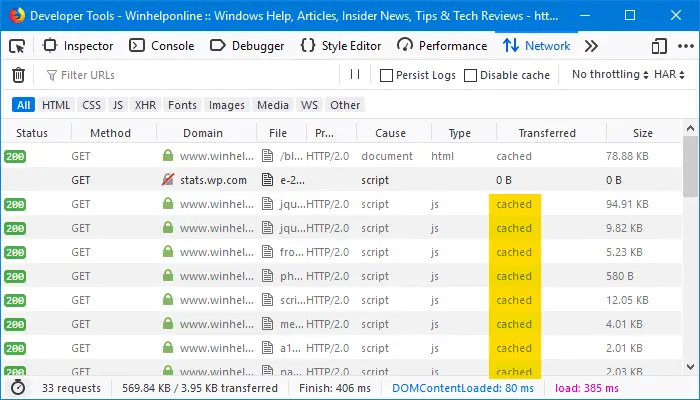
Le risorse del sito Web come javascript, immagini e pagine HTML sono nella cache, come mostrato nell'immagine sopra.
Ora, cancelliamo la cache, la cronologia, i cookie e i dati del sito di Firefox per questo sito specifico.
- Avvia Firefox e fai clic sul pulsante Libreria.
- Fare clic su Cronologia e quindi fare clic su Mostra tutta la cronologia opzione in basso.
- Nell'angolo in alto a destra, digita il nome del sito web che desideri dimenticare nel campo Cronologia ricerche e premi accedere.
- Fare clic con il tasto destro del mouse sul sito e selezionare Dimentica questo sito.
Ciò cancella la cronologia di navigazione, la cronologia dei download, i cookie, la cache, gli accessi attivi, le password, i dati dei moduli salvati, le eccezioni dei cookie, le immagini, ecc., per quel sito specifico. Non ti verrà chiesta conferma.
Per verificare se la cache del sito è stata cancellata, carica nuovamente la pagina con la finestra Strumenti per sviluppatori aperta. Vedrai che le risorse vengono scaricate di nuovo dal server.
Questo è tutto! Il Dimentica questo sito L'opzione è il modo più veloce per cancellare la cache, i cookie, i dati del sito e la cronologia di navigazione per un determinato sito in Firefox.
Nota dell'editore: Sarebbe bello se Google Chrome avesse una funzionalità simile. Gli utenti di Chrome potrebbero voler controllare l'articolo Come cancellare la cronologia e i cookie di Chrome per un determinato sito
IMPARENTATO:Ripristina completamente Firefox e ricomincia da zero
Cancella selettivamente solo i cookie e login e password per un sito
La procedura di cui sopra cancella ogni bit di cronologia, cache e cookie per un particolare sito web. A volte, tutto ciò che potresti desiderare è eliminare i cookie e le credenziali di accesso al sito, tralasciando la cronologia di navigazione e la cache.
Per cancellare selettivamente solo i cookie e le informazioni di accesso per un determinato sito Web, attenersi alla seguente procedura:
- I cookie possono essere cancellati per un sito specifico tramite Opzioni di Firefox → Privacy e sicurezza → Cookie e dati del sito → Gestire i dati.
Nella schermata che appare, puoi cercare un sito Web e rimuovere i cookie relativi a quel sito Web.
- Il login e le password del sito possono essere cancellati tramite Opzioni di Firefox → Privacy e sicurezza → Login e password → Gestisci dati → Login salvati
Per cancellare la cronologia di Firefox per sito, potrebbero esserci componenti aggiuntivi di Firefox per svolgere il lavoro. Per quanto riguarda la cache di Firefox, non è possibile cancellarli in base al sito Web.
Una piccola richiesta: se ti è piaciuto questo post, condividilo?
Una "piccola" condivisione da parte tua sarebbe di grande aiuto per la crescita di questo blog. Alcuni ottimi suggerimenti:- Fissalo!
- Condividilo sul tuo blog preferito + Facebook, Reddit
- Twittalo!